A képernyők megosztása sokak számára bevált készség, amióta az otthoni munkavégzés és az elszigeteltség valósággá vált az elmúlt néhány évben. Manapság egyre többen szívesebben csinálnak mindent a készülékükön, például videokonferenciákon vesznek részt, játszanak, filmeket néznek stb. Szerencsére az Apple felismerte az igényt, és bevezette a képernyőmegosztó funkciót a legújabb iOS-eszközökbe. Ez az útmutató megmutatja hogyan oszthat meg képernyőket iOS 17/16/15 rendszeren, és korábban.
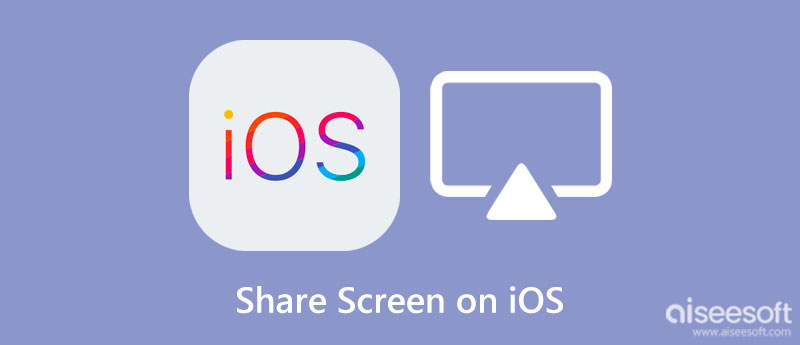
A SharePlay nevű új technológiának köszönhetően az iPhone-felhasználók már most megoszthatják képernyőjüket a FaceTime alkalmazásban iOS 17 és újabb rendszereken. Azonban szüksége lesz egy harmadik féltől származó alkalmazásra a képernyő megosztásához iOS 17/16/15/14/13 rendszeren.
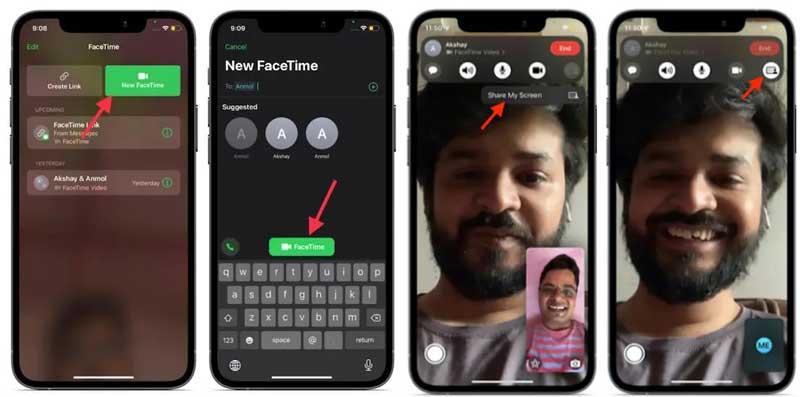
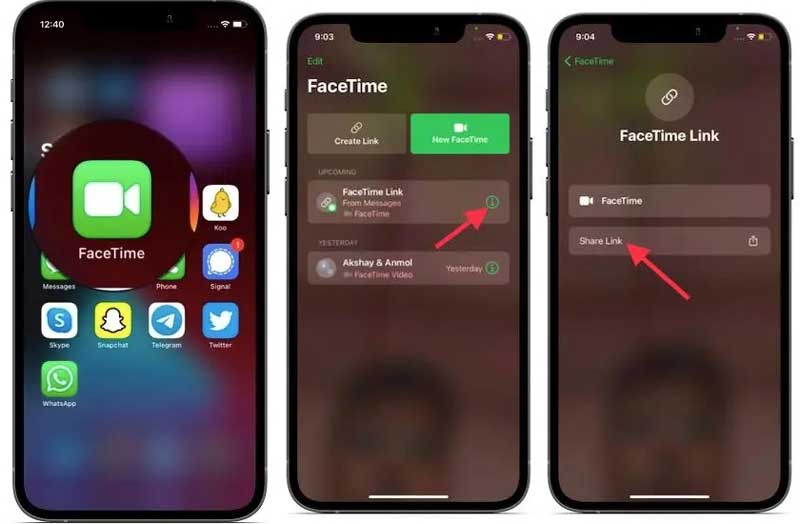
Jegyzet: Ez a mód csak iOS 17 és korábbi verziók esetén érhető el. Ezért frissítenie kell a szoftvert a legújabb verzióra.
A FaceTime hívás nem az egyetlen módja a képernyők megosztásának iOS 17 és korábbi verziókon. Az üzenetküldő alkalmazások és az online értekezlet-szolgáltatások egy része lehetővé teszi a képernyő megosztását barátaival és családjával is. A Telegram például egy funkciókban gazdag azonnali üzenetküldő alkalmazás. Lehetővé teszi a felhasználók számára, hogy egy-egy hívás vagy csoportos hívás közben megosszák a képernyőket iOS rendszeren
Az iOS képernyő megosztása egy-egy hívásban:
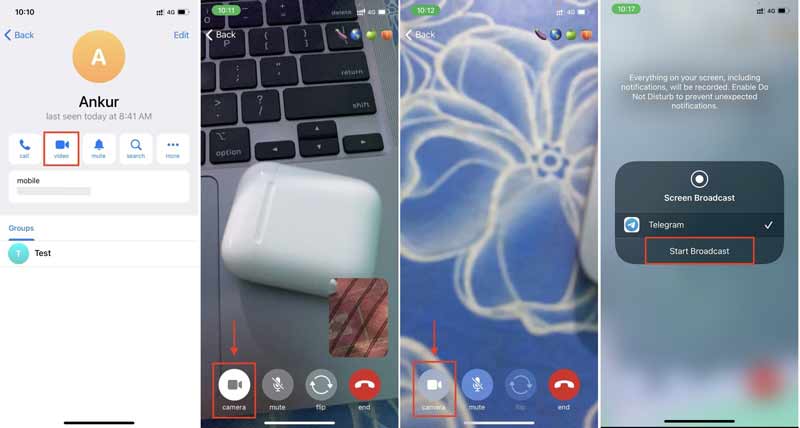
Az iOS képernyő megosztása csoportos híváson keresztül:
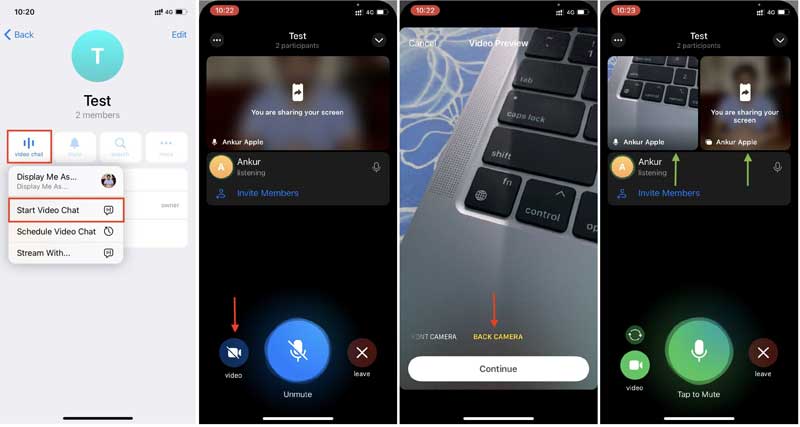
Jegyzet: Amíg leállítja a videohívást a Telegramban, az iOS képernyőmegosztása is megszűnik.
Az egyik fontos cél, amellyel meg kívánja osztani a képernyőt iOS rendszeren, a tartalom megtekintése nagy képernyőn, például számítógépen. Bár PC-n webböngészőben is csatlakozhat a FaceTime-hívásokhoz, a képernyőmegosztási funkció csak az iOS legújabb verzióiban érhető el. Aiseesoft telefontükör, másrészt kompatibilis számos rendszerrel.

Letöltések
Aiseesoft Phone Mirror – A legjobb iOS képernyőmegosztó eszköz
100% biztonságos. Nincsenek hirdetések.
Ügyeljen arra, hogy számítógépét és iPhone-ját is ugyanahhoz a Wi-Fi hálózathoz csatlakoztassa. Indítsa el a képernyőmegosztó eszközt, miután telepítette a számítógépére. Kattints a iOS tükör gombot a főablakba való belépéshez. Válaszd a WiFi kapcsolat Lapot, és válasszuk a lehetőséget Képernyő tükrözés. Ha csak hangot szeretne megosztani iOS rendszeren, válassza a lehetőséget Audio tükrözés.

Lépjen iOS-eszközére, lépjen a Vezérlőközpontba, és érintse meg a képernyő tükrözés ikon. Választ Aiseesoft telefontükör a listán. Most látni fogja az iOS képernyőjét az asztalon. Ez azt jelenti, hogy az iOS képernyő elkezdi megosztani a számítógépével.

Megoszthatom az iPhone képernyőjét Androiddal a FaceTime segítségével?
Az iOS 17-tól kezdve az Android- és Windows-felhasználók webböngészőjük, például a Chrome vagy az Edge segítségével csatlakozhatnak a FaceTime-hívásokhoz. Nem tudnak FaceTime-hívást indítani, hanem csak egy iPhone-ról, iPad-ről vagy Mac-ről kezdeményezett híváshoz csatlakozhatnak. Az Apple-felhasználók FaceTime-hívásokon keresztül is megoszthatják képernyőjüket.
Miért nem tudom megosztani a képernyőt iOS 17 rendszeren?
Ha nem tudsz ossza meg képernyőjét a FaceTime szolgáltatással hívja fel az iOS 17 frissítésével, valószínűleg van néhány hiba a frissítéssel vagy a frissítési folyamattal kapcsolatban, nem pedig magával a SharePlay funkcióval kapcsolatban.
Mi a legjobb módja a képernyő megosztásának iOS rendszeren?
iOS 17 és újabb rendszereken a FaceTime alkalmazás a legegyszerűbb módja az iOS képernyő megosztásának. Ha a régi rendszert használja, szüksége lesz egy harmadik féltől származó alkalmazásra vagy szolgáltatásra.
Következtetés
Ez az útmutató három módszert mutat be ossza meg képernyőjét iOS 17/16/15 rendszeren és korábban. Az új SharePlay funkció lehetővé teszi iPhone képernyőjének megosztását a FaceTime szolgáltatással. Természetesen ezt megteheti egy üzenetküldő alkalmazással, például a Telegrammal. Az Aiseesoft Phone Mirror a legjobb megoldás az iPhone képernyőjének számítógépre való tükrözésére. Ha további kérdései vannak, forduljon hozzánk üzenetben a bejegyzés alatt.

A Phone Mirror segítségével telefonja képernyőjét átküldheti számítógépére a jobb látás érdekében. Rögzítheti iPhone/Android képernyőjét, vagy tetszés szerint pillanatfelvételeket készíthet tükrözés közben.
100% biztonságos. Nincsenek hirdetések.